Állítsa vissza a DLL fájlt egy DLL-javító segítségével
- Ez a hibaüzenet akkor jelenik meg, ha a számítógépet vírus fertőzte meg, vagy a fájlt használó alkalmazás sérült.
- A javításhoz használja a Rendszer-visszaállítást, futtasson egy SFC-vizsgálatot, vagy ellenőrizze a számítógépet víruskereső szoftverrel.

xTELEPÍTÉS A LETÖLTÉSI FÁJLRA KATTINTVA
Ez az eszköz lecseréli a sérült vagy sérült DLL-eket funkcionális megfelelőire a dedikált tárhely használatával, ahol a DLL-fájlok hivatalos verziói találhatók.
- Töltse le és telepítse a Fortect programot a számítógépén.
- Indítsa el az eszközt és Indítsa el a beolvasást hogy megtalálja a DLL fájlokat, amelyek számítógépes problémákat okozhatnak.
- Kattintson a jobb gombbal Indítsa el a Javítást hogy a törött DLL-eket működő verziókra cserélje ki.
- A Fortect-et letöltötte 0 olvasói ebben a hónapban.
Az Mfc42.dll egy dinamikus hivatkozási könyvtár, amelyet a Microsoft Corporation fejlesztett ki, és a Microsoft Foundation Class Library alapfájlja.
Ha az mfc42.dll hiányzó hibát látja a számítógépén, ez az útmutató segíthet! Megbeszélünk néhány szakértő által javasolt módszert állítsa vissza a hiányzó DLL-t könnyen.
Mi okozza az mfc42.dll hiányzó hibát?
A DLL hiányzó hibájának számos oka lehet; néhány a gyakoriak közül:
- Nyilvántartási problémák – Ha a számítógépén hibás rendszerleíró bejegyzések találhatók, akkor különféle hibákat tapasztalhat, beleértve ezt is. Fuss a rendszerleíró adatbázis tisztító a probléma megoldásához.
- DLL fájl sérült – Ha a DLL fájlt törölték vagy megsérültek, a kapcsolódó alkalmazás nem fogja megtalálni, ezért a hiba. A probléma megoldásához vissza kell állítania a DLL fájlt.
- Hibás vagy elavult alkalmazás – Ha az alkalmazás a DLL fájlt használja, elavult vagy sérült, előfordulhat, hogy ez a hiba. Próbálja meg újratelepíteni az alkalmazást a hiba elhárításához.
- Vírusfertőzés – A vírus károsíthatja a rendszerfájlokat, beleértve a DLL fájlokat is a számítógépén, ami ehhez a hibához vezethet. Futtassa le a rosszindulatú programok ellenőrzését a segítségével víruskereső szoftver a fertőzés eltávolítására.
Most, hogy ismeri az okokat, nézzük meg a megoldásokat a probléma megoldására.
Mit tehetek az mfc42.dll hiányzó hiba kijavításához?
A speciális hibaelhárítási lépések elvégzése előtt fontolja meg a következő ellenőrzések elvégzését:
- Próbálja újratelepíteni az alkalmazást, amely hibát okoz.
- Indítsa újra a számítógépet.
- Győződjön meg arról, hogy nincsenek függőben lévő Windows frissítések.
Ha ezek a módosítások nem működtek az Ön számára, lépjen az alább említett módszerekre.
1. Használjon harmadik féltől származó DLL-javítót
A hiányzó DLL-hibák kézi javítása bonyolult lehet, és károsíthatja a számítógépet, ha nem megfelelően végzik el. Ezért javasoljuk, hogy harmadik felet vegyen igénybe DLL javító eszköz mint a Fortect, hogy elvégezze a munkát.
Ez az eszköz megvizsgálhatja a számítógépét, hogy vannak-e rajta sérült DLL-fájlok, és kijavíthatja vagy kicserélheti az összes Windows-hoz kapcsolódó DLL-fájlt. Ezáltal javítja a teljesítményt és stabilabbá teszi a számítógépet.
2. Futtassa az SFC és DISM vizsgálatokat
- megnyomni a ablakok kulcs, típus cmd, és kattintson Futtatás rendszergazdaként.
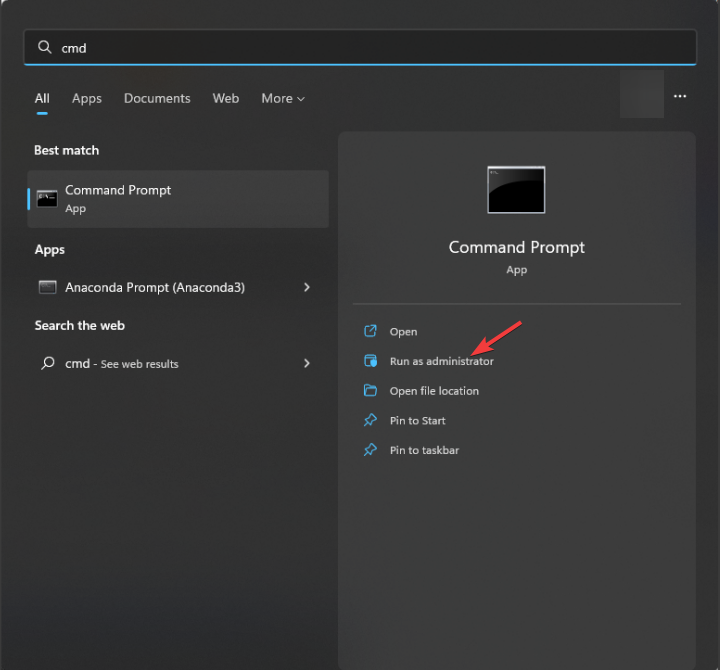
- Írja be a következő parancsot a rendszerfájlok javításához, és nyomja meg az Enter billentyűt:
sfc/scannow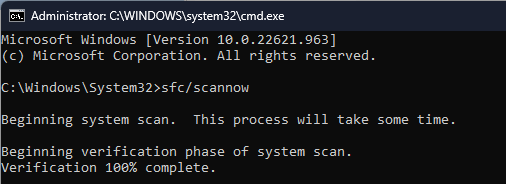
- Várja meg, amíg a vizsgálat befejeződik, majd másolja és illessze be a következő parancsot a Windows operációs rendszer képének javításához:
Dism /Online /Cleanup-Image /RestoreHealth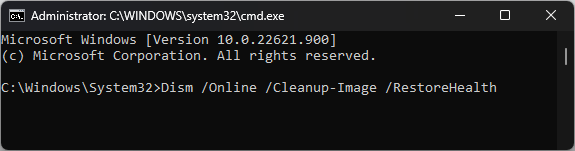
- A vizsgálat befejezése után indítsa újra a számítógépet.
- megnyomni a ablakok kulcs, típus windows biztonság, és kattintson Nyisd ki.

- Navigáljon ide Vírus- és fenyegetésvédelem és kattintson Szkennelési beállítások.
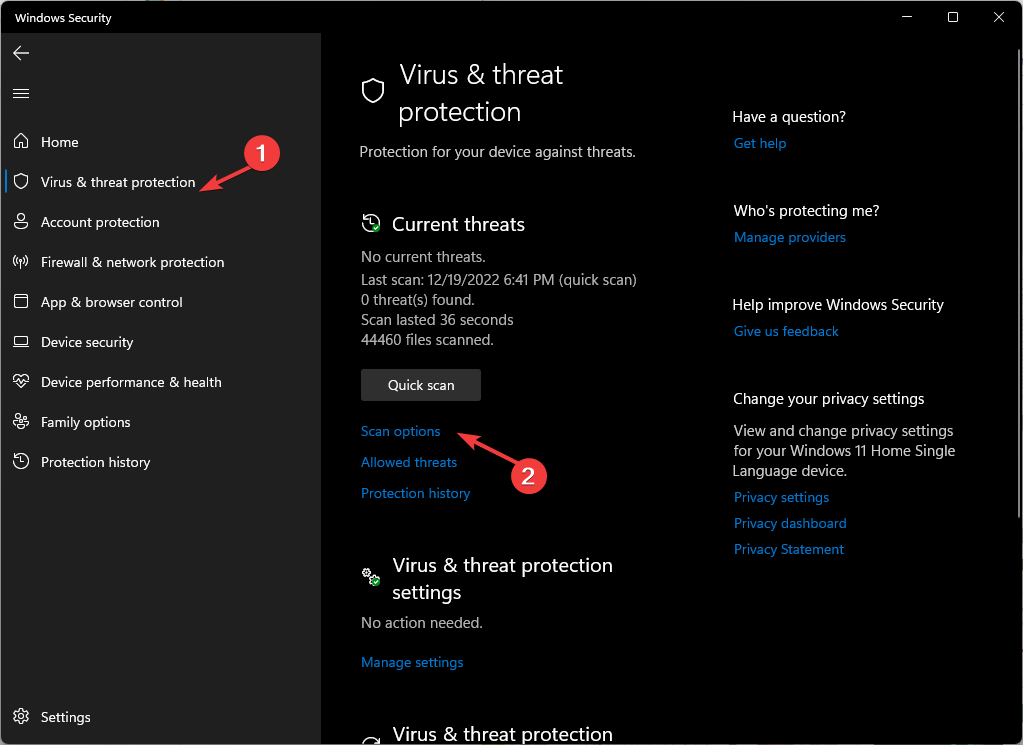
- Választ Teljes vizsgálat és kattintson Szkenneld most.
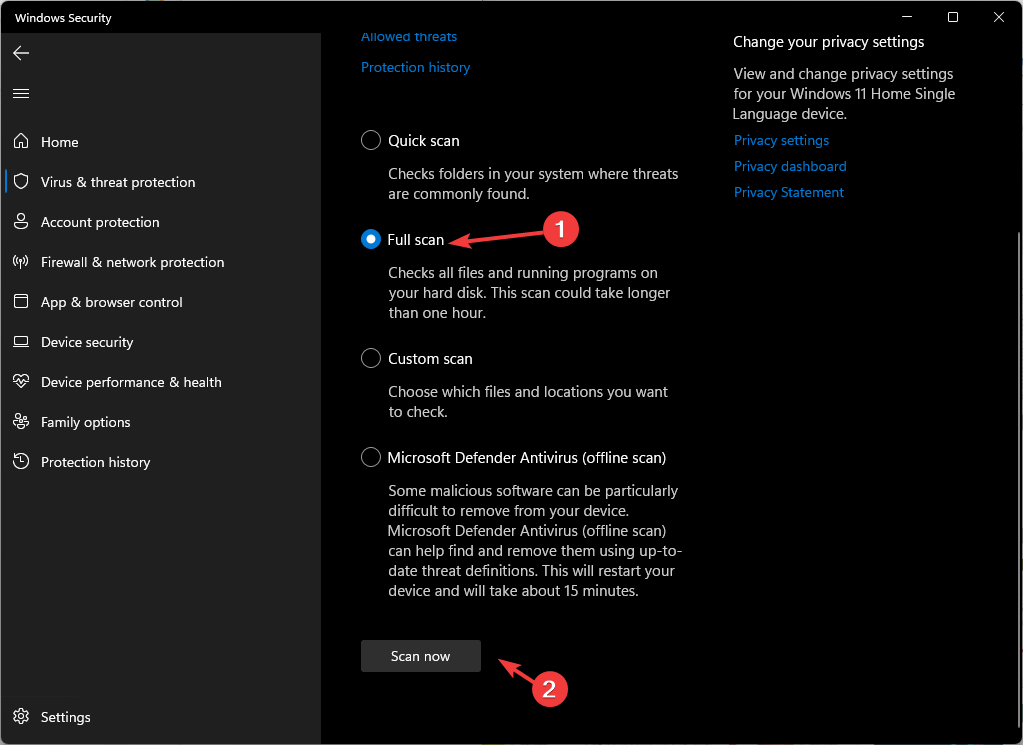
- Az eszköz átvizsgálja a számítógép összes szektorát vírusok után kutatva, és felsorolja azokat. Törölje őket a fertőzés eltávolításához.
- Jobb widget-élményt szeretne? Telepítse a 25352-es buildet
- Javítás: Eszközmegfelelőségi szabályzat 0xfde9 hibakód
- 0x00000023 BSoD hiba: 3 módszer a gyors javításra
- Stabil a Windows 11 most? Evolution & Build Analysis
- TVAPP 00100 hiba az Xfinity-n: 3 módszer a javításra
4. Végezzen rendszer-visszaállítást
- nyomja meg ablakok + R kinyitni a Fuss párbeszédablak.

- típus sysdm.cpl és kattintson rendben kinyitni Rendszer tulajdonságai.
- A Rendszervédelem fül, keresse meg Rendszer-visszaállítás és kattintson Rendszer-visszaállítás gomb.

- Most válassza ki a Válasszon másik visszaállítási pontot opciót, és kattintson Következő.
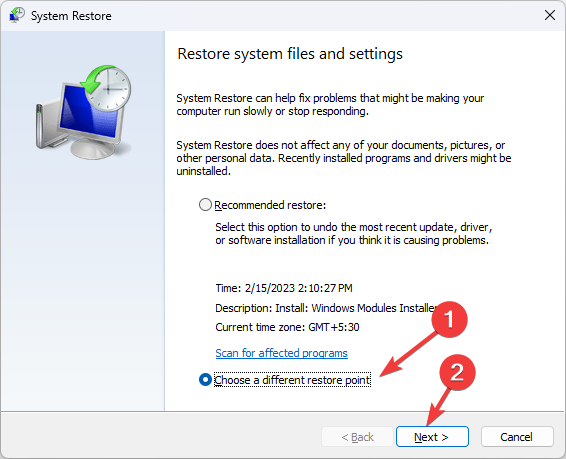
- Válassza ki a visszaállítási pontot, és kattintson Következő.

- Kattintson Befejez a folyamat elindításához.
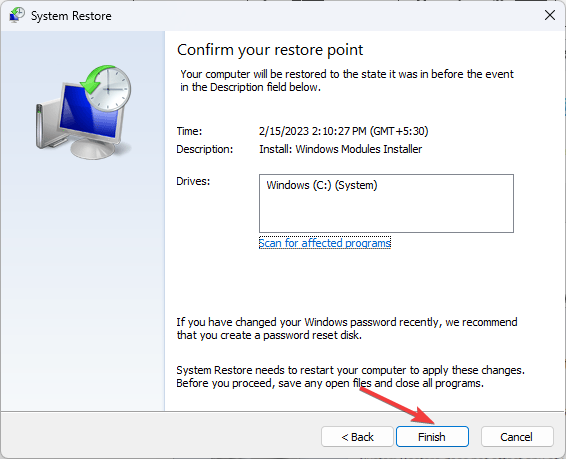
Ha a A Rendszer-visszaállítás gomb szürkén jelenik meg javasoljuk, hogy kövesse ezt az útmutatót, hogy megtalálja a megoldást a problémára.
5. Töltse le a DLL fájlt manuálisan
JEGYZET
Nem tanácsos megbízhatatlan webhely használata DLL-fájlok telepítéséhez. Ha azonban ismer egy megbízható forrást, például a DLL-FILES-t, amelyet teszteltek és ellenőriztek, kövesse az alábbi lépéseket a fájl visszaállításához.
- Menj a DLL-FÁJLOK weboldal, keresés mfc42.dll, válassza ki a megfelelő lehetőséget, majd kattintson Letöltés.
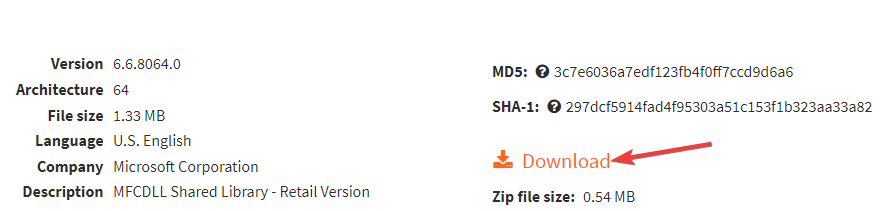
- Kattintson duplán a letöltött mappára, keresse meg és másolja ki belőle a .dll fájlt.
- Navigáljon erre az elérési útra, és illessze be a fájlt:
C:\Windows\SysWOW64\ - Indítsa újra a számítógépet, hogy a változtatások érvénybe lépjenek.
- megnyomni a ablakok kulcs, típus windows memória, válassza ki Windows memória diagnosztika és kattintson Nyisd ki.

- Kattintson Indítsa újra most, és ellenőrizze a problémákat (ajánlott).

- A számítógép újraindul, és átvizsgálja a számítógép memóriájában található hibákat.
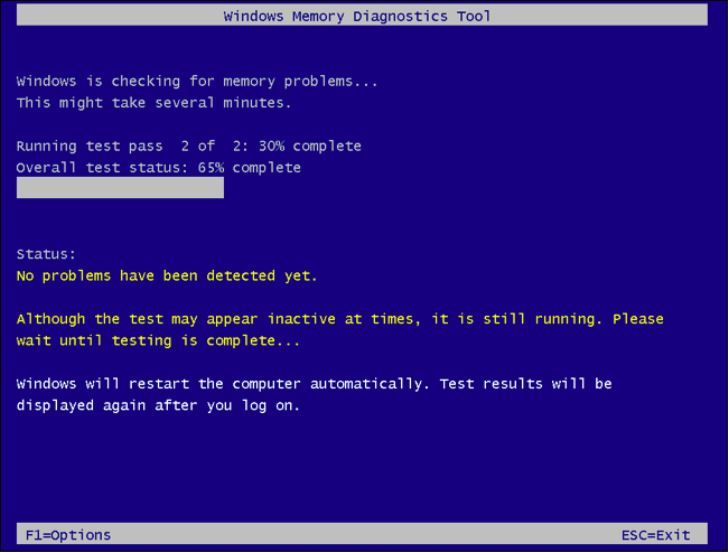
A teszt befejezése után a számítógép elindul, és megjelennek az eredmények.
Ha azt tapasztalod hiányzik a DLL fájlokkal kapcsolatos probléma a Windows 10 rendszeren, javasoljuk, hogy tekintse át informatív cikkünket, amely megoldásokat kínál ennek a gyakori problémának a megoldására.
Tehát ezek a módszerek, amelyek segítségével kijavíthatja az mfc42.dll hiányzó problémáját. Ha neked semmi sem működött, muszáj telepítse újra a Windowst hogy megszabaduljunk a problémától.
Ha bármilyen kérdése vagy javaslata van, nyugodtan említse meg őket az alábbi megjegyzések részben.
Továbbra is problémákat tapasztal?
SZPONSORÁLT
Ha a fenti javaslatok nem oldották meg a problémát, akkor számítógépén súlyosabb Windows-problémák léphetnek fel. Javasoljuk, hogy válasszon egy olyan all-in-one megoldást, mint pl Fortect a problémák hatékony megoldásához. A telepítés után egyszerűen kattintson a Megtekintés és javítás gombot, majd nyomja meg Indítsa el a Javítást.

![[Fixed] lenovobatterygaugepackage.dll hiányzik vagy nem található](/f/08044a315add52799ce0bde07d7a7f2e.jpg?width=300&height=460)
![Az MSVCR90.DLL hiányzik vagy nem található [Hiba elhárítva]](/f/63af70fade27467e1e321cf748eea135.jpg?width=300&height=460)